Tanda Tangan Elektronik : Cara membuat formulir tanda tangan di WordPress!
Diterbitkan: 2022-04-28Dalam beberapa tahun terakhir, sulit untuk membuat formulir online dan memungkinkan orang mengisi dan menandatangani secara elektronik.
Umumnya, mereka harus mengunduh formulir (dalam format pdf), mengisi, menandatangani, memindai, dan mengirim ulang. Ini membosankan, memakan waktu dan mungkin memiliki masalah keamanan.
Di dunia konten zaman sekarang yang diberdayakan oleh WordPress, memungkinkan tanda tangan elektronik dalam formulir online adalah suatu kemungkinan. Anda dapat membuat formulir web dan mengizinkan pembaca Anda untuk menandatangani menggunakan mouse atau layar sentuh mereka.
Kita akan melihat cara menambahkan kotak tanda tangan ke formulir web Anda dengan mudah dengan WPForms, solusi tanda tangan elektronik.
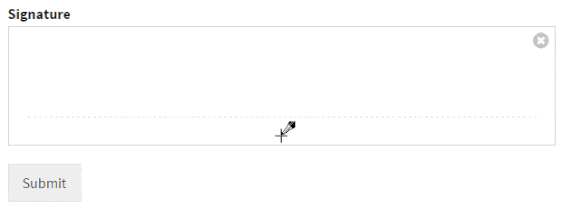
Cara membuat formulir dengan tanda tangan elektronik di WordPress!
Salah satu plugin formulir paling fleksibel untuk WordPress adalah WPForms. Ini karena daftar fitur dan kemungkinan yang tak ada habisnya.
Jika Anda ingin membuat formulir perjanjian layanan, formulir kontak, formulir pembayaran, dan segala jenis formulir elektronik atau dokumen digital untuk mengumpulkan beberapa data dari pembaca Anda, WPForms mungkin merupakan pilihan terbaik.
Memiliki fitur untuk melampirkan tanda tangan ke formulir web Anda membuat plugin ini menjadi daya tarik yang panas. Selain itu, WPForm telah:
- Disetujui secara teknis
- Sangat diulas sebagai yang terbaik
- Dikembangkan oleh tim ahli yang dipimpin oleh Syed Balkhi, otak WordPress yang terkenal
- Dikenal terus diperbarui dan ditingkatkan. Beberapa plugin berjalan selama berbulan-bulan dan bertahun-tahun tanpa perhatian dari pengembangnya, yang merupakan kelemahan keamanan yang besar.
- Dll
Anda mungkin ingin melihat lebih dekat Fitur WPForms di sini
Direkomendasikan: Cara Membuat Formulir Percakapan Cepat dan Mudah di WordPress
Tiga alasan Anda perlu membuat formulir perjanjian yang ditandatangani di situs WordPress Anda:
- Permudah pembaca Anda untuk menandatangani dan mengirimkan perjanjian layanan dengan cepat. Tidak mengunduh, menandatangani, dan memindai untuk mengirim ulang.
- Menghemat waktu Anda dari mengirim banyak email untuk mendapatkan dokumen yang ditandatangani.
- Itu membuat Anda menjadi lebih produktif
3 langkah untuk membuat formulir tanda tangan di WordPress
1 . Dapatkan plugin
Hal pertama yang akan Anda lakukan adalah mengunduh dan menginstal WPForms:
-> Lihat detailnya di sini
Langkah selanjutnya adalah menginstal Addon tanda tangan formulir untuk WPForms yang memungkinkan pembaca menambahkan tanda tangan digital ke formulir web:
-> Lihat detail tentang addon di sini
Setelah Anda menginstal dan mengaktifkan WPForms, buka WPForms -> Addons di dasbor WP Anda. Kemudian cari dan instal Signature Addon pada daftar Addons:

2 . Lakukan beberapa pengaturan dasar di WPForms
Ada dua tingkat pengaturan di sini:
- Pengaturan tingkat plugin: Di sini Anda memiliki penyesuaian yang memengaruhi fungsi plugin secara keseluruhan.
- Plugin tingkat formulir: Ini adalah pengaturan yang diterapkan ke formulir tertentu.
Anda dapat pergi ke WPForms -> Pengaturan pada bilah alat untuk mengakses pengaturan root plugin. Tapi mari kita fokus pada pengaturan formulir elektronik Anda.
Pergi ke WPForms -> Tambah Baru.
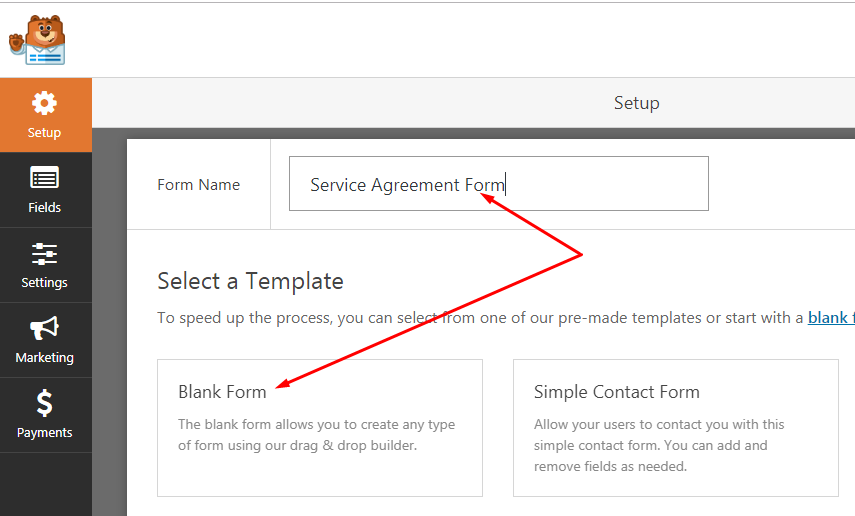
Masukkan nama untuk formulir baru Anda dan klik Formulir Kosong.
Ini akan memunculkan halaman dengan opsi pengaturan pembuatan formulir. Pada daftar Bidang Mewah , klik tombol Tanda Tangan untuk menambahkan bidang tanda tangan ke formulir Anda:
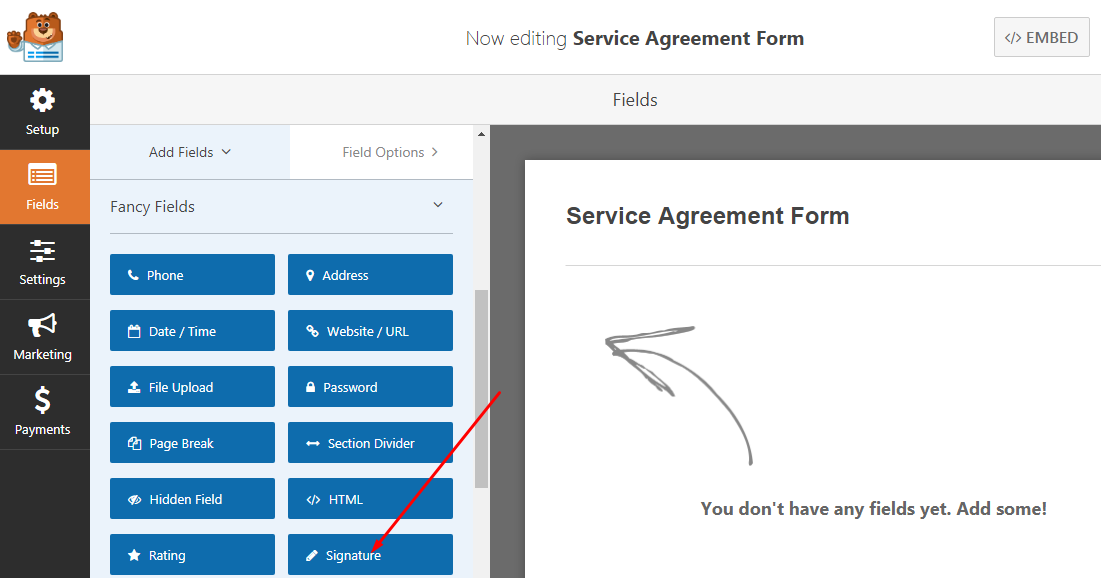
NB: Ini akan menambahkan opsi tanda tangan ke formulir Anda. Nanti di postingan ini, kita akan melihat cara menambahkan elemen lain di formulir.
Pada titik ini, mari kita lihat pengaturan formulir dasar:
a) Klik elemen tanda tangan:
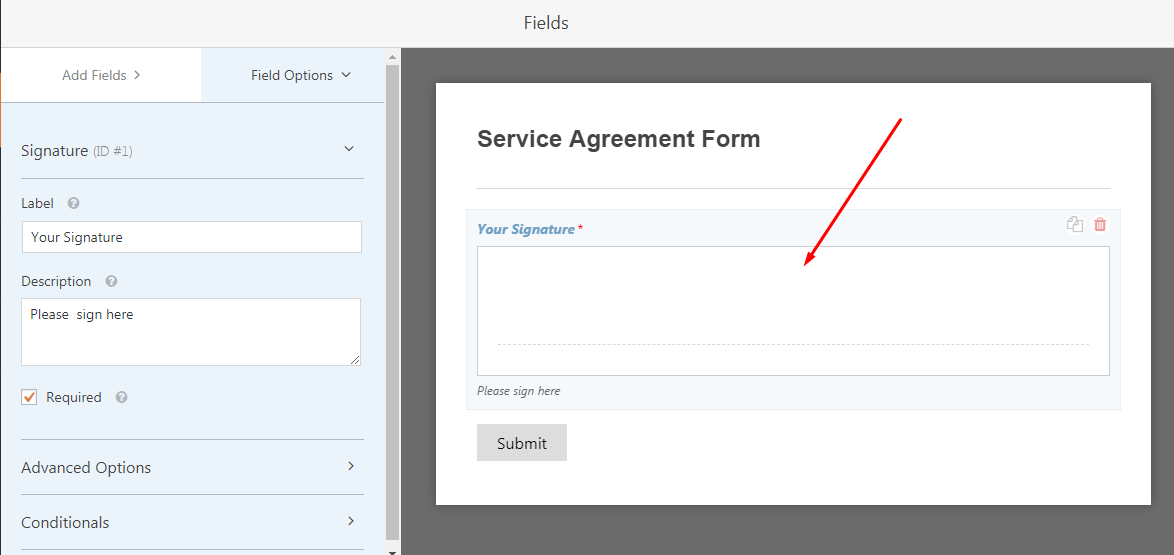
Label formulir Anda, masukkan deskripsi dan tandai sebagai wajib. Ada opsi lanjutan lainnya, tetapi mari kita tinggalkan itu untuk saat ini.

Ingatlah untuk mengklik tombol Simpan di kanan atas jendela saat Anda membuat formulir.
b) Klik tombol Pengaturan pada menu alat pembuat
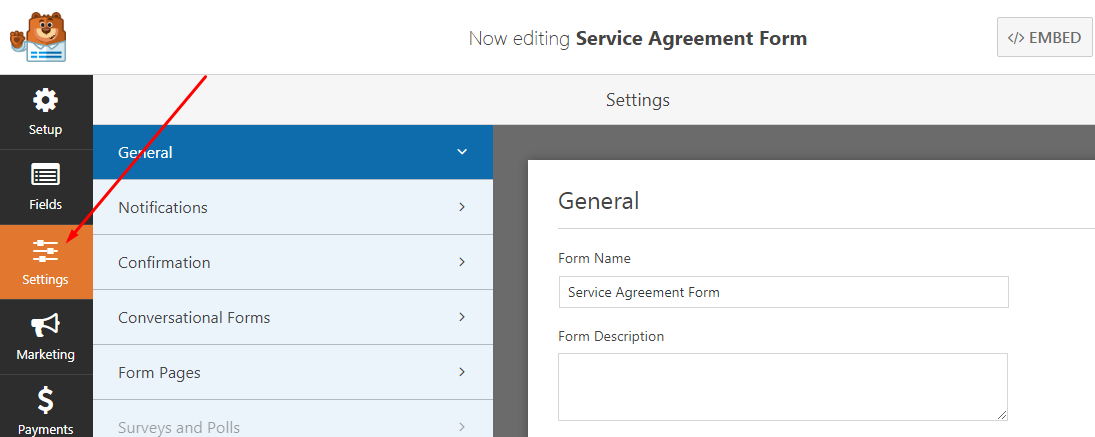
Mari kita lihat tiga opsi pengaturan pada saat ini:
- Umum: Ini memungkinkan Anda untuk mengganti nama formulir, mengganti nama tombol kirim, Aktifkan honeypot anti-spam, Aktifkan pengiriman formulir AJAX, dll.
- Notifikasi: Opsi ini memungkinkan Anda menyetel alamat email untuk menerima notifikasi setiap kali formulir dikirimkan. Anda mungkin juga menginginkan salinan pesan kepada pengunjung yang mengirimkan formulir. Baca lebih lanjut tentang notifikasi di sini
- Konfirmasi formulir: Gunakan opsi ini untuk mengatur pesan konfirmasi yang muncul setelah formulir dikirimkan. Anda mungkin ingin mengarahkan pengunjung ke halaman konfirmasi di situs Anda atau sepenuhnya keluar dari blog Anda.
Ini pada dasarnya adalah pengaturan yang Anda butuhkan pada formulir perjanjian layanan Anda dengan tanda tangan elektronik. Sekarang mari kita lihat bagaimana melanjutkan dan menambahkan lebih banyak bidang ke formulir Anda.
3 . Bangun formulir Anda
Banyak bidang lain untuk ditambahkan ke formulir Anda sangat bergantung pada data mana yang ingin Anda kumpulkan dari pembaca Anda. Demi demo ini, mari tambahkan bidang Nama depan, Nama belakang, dan formulir Email.
Tambahkan titik ini, Anda harus berada di tab Pengaturan . Sekarang, klik tab Bidang dan kemudian pada Tambahkan bidang . Sesuai versi saat ini pada saat penulisan, kami memiliki tiga kategori bidang:
- Bidang Standar
- Lapangan Mewah
- Bidang Pembayaran
Anda hanya perlu menggulir ke atas dan ke bawah untuk menemukan bidang ini. Beberapa bidang mungkin tidak diaktifkan sampai Anda menginstal Addons-nya.
Kami akan ke Bidang Standar untuk menambahkan bidang teks standar ke formulir perjanjian kami dengan tanda tangan elektronik. Cukup klik atau seret dan lepas elemen ke formulir:
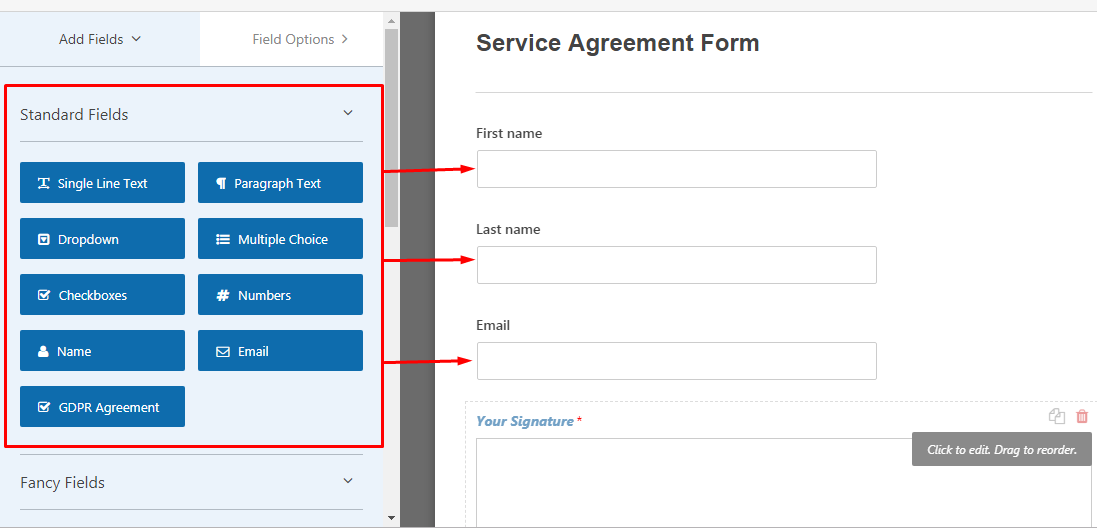
Klik setiap bidang formulir pada formulir untuk memberi nama dan melakukan beberapa perubahan lagi.
Sekali lagi, jangan lupa klik Simpan di kanan atas jendela Anda.
Tambahkan formulir perjanjian layanan Anda ke halaman mana pun di WordPress
Sekarang, kita baru saja membuat dan menyimpan formulir pertama kita dengan tanda tangan elektronik. WPForms telah membuatnya cukup mudah untuk menambahkan formulir ke halaman Anda di WordPress.
Opsi A:
Anda mungkin hanya ingin mengambil kode pendek dengan mengklik tombol EMBED di kanan atas jendela Anda:
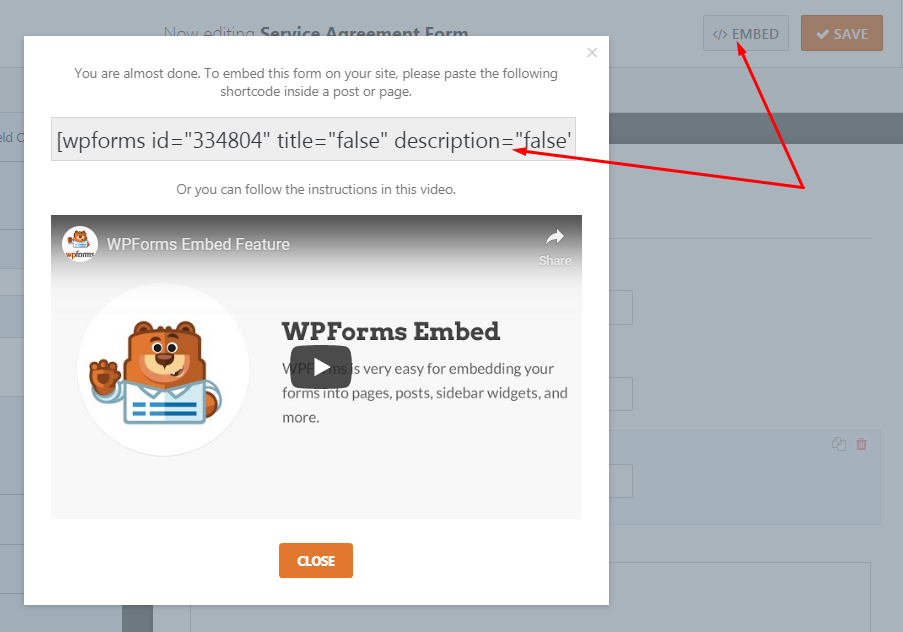
Cukup salin dan tempel di dalam halaman atau posting.
Opsi B:
Buka ruang pengeditan konten Anda dan masukkan formulir.
B1 – Menggunakan Gutenberg:
Klik pada ikon Tambah Blok (+). Sekarang cari blok WPForms menggunakan kotak pencarian dan klik di atasnya:
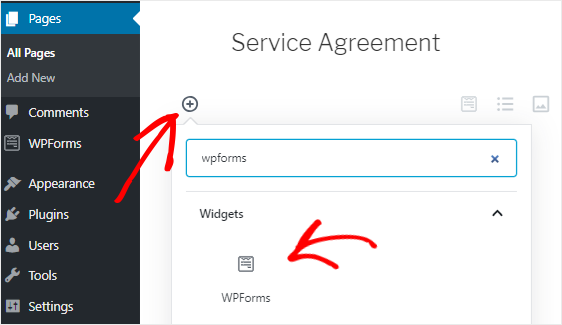
B2 – Editor klasik
Ada banyak pengguna WordPress yang masih menggunakan editor tradisional yang baik-baik saja. Menambahkan formulir elektronik ke halaman Anda masih sangat mudah jika Anda menulis dengan editor klasik.
Klik tombol Tambahkan Formulir pada bilah alat editor Anda, pilih formulir di jendela yang muncul dan klik Tambahkan Formulir
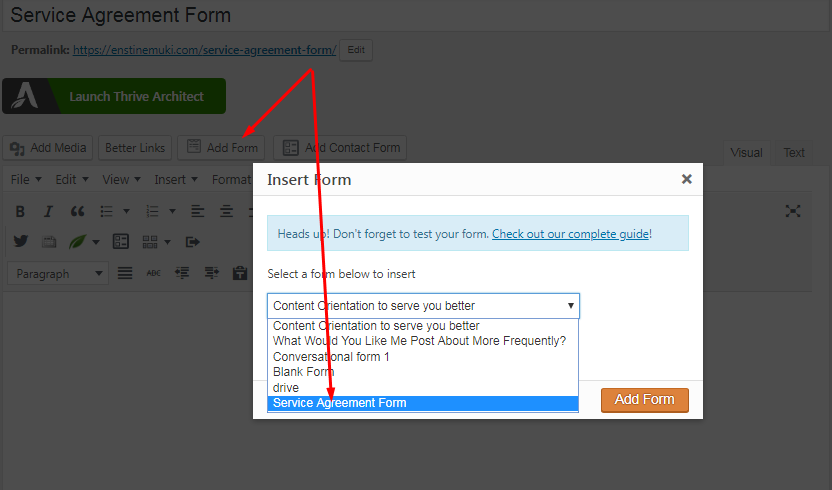
Melakukan ini akan secara otomatis menempelkan kode pendek ke halaman Anda.
Silakan dan publikasikan halaman atau posting Anda setelah selesai.
Kesimpulan
Sekarang Anda melihatnya cukup sederhana untuk membuat formulir web dengan WordPress, memungkinkan pengunjung Anda untuk mengirimkan data dengan tanda tangan elektronik. Jika Anda menggunakan atau mencari templat formulir tanda tangan elektronik, Anda mungkin tidak memerlukannya karena ini bahkan lebih.
Dengan WPForms, pengunjung Anda dapat memberikan tanda tangan mereka di formulir dengan mengklik mouse atau dengan menggunakan jari mereka di perangkat seluler.
Silakan dan unduh plugin WPForms. Ini akan memungkinkan Anda melakukan lebih dari sekadar membuat formulir kontak sederhana.
